Hoe een spreadsheet op één pagina in Excel 2013 af te drukken
Excel-spreadsheets zijn notoir lastig af te drukken, en zelfs werkbladen die zijn geoptimaliseerd voor afdrukken, kunnen soms problemen opleveren. Gelukkig is er een optie in het menu Afdrukken in Excel 2013 waarmee u uw hele werkblad met één klik op de knop op één pagina kunt plaatsen.
Deze optie wordt het best gebruikt voor spreadsheets die iets te groot zijn om op de pagina te passen en een extra rij of kolom op een andere pagina morsen. Dit is onnodige papierverspilling en het maakt de informatie veel moeilijker voor uw publiek om te lezen. Lees dus hieronder verder om te leren hoe u uw afgedrukte spreadsheet op slechts één pagina kunt passen.
Plaats een hele spreadsheet op één pagina in Excel 2013
De stappen in dit artikel laten u zien hoe u de afdrukinstellingen voor dit werkblad in Excel 2013 aanpast, zodat het hele werkblad op één pagina past. Het heeft geen invloed op andere werkbladen die u in het programma opent. Merk op dat Excel dit zelfs zal proberen te doen op werkbladen die niet realistisch op één pagina passen, wat kan resulteren in tekst die veel te klein is om te lezen.
Stap 1: Open het Excel-bestand met de spreadsheet die u op één pagina wilt plaatsen.
Stap 2: klik op het tabblad Bestand in de linkerbovenhoek van het venster.

Stap 3: klik op de knop Afdrukken in de kolom aan de linkerkant van het venster.
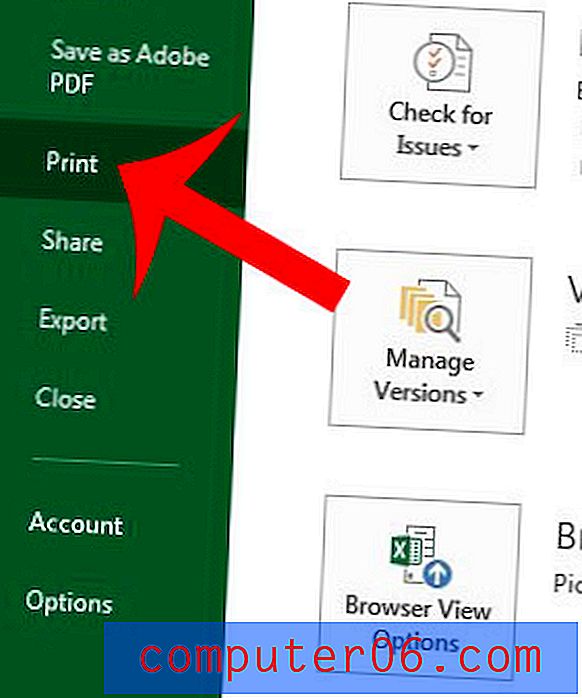
Stap 4: klik op de knop Geen schaal onder aan de middelste kolom en klik vervolgens op de optie Blad op één pagina passen . Houd er rekening mee dat Excel de oriëntatie van de pagina niet automatisch aanpast aan de lay-out van de gegevens, dus het kan zijn dat u betere afdrukresultaten behaalt door ook over te schakelen van staand naar liggend.
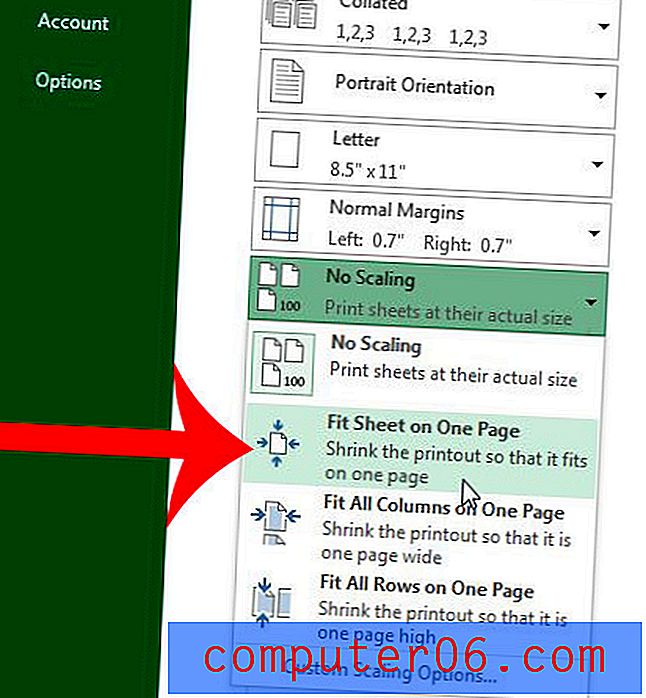
Stap 5: klik op de knop Afdrukken als u klaar bent met het aanpassen van de afdrukinstellingen.
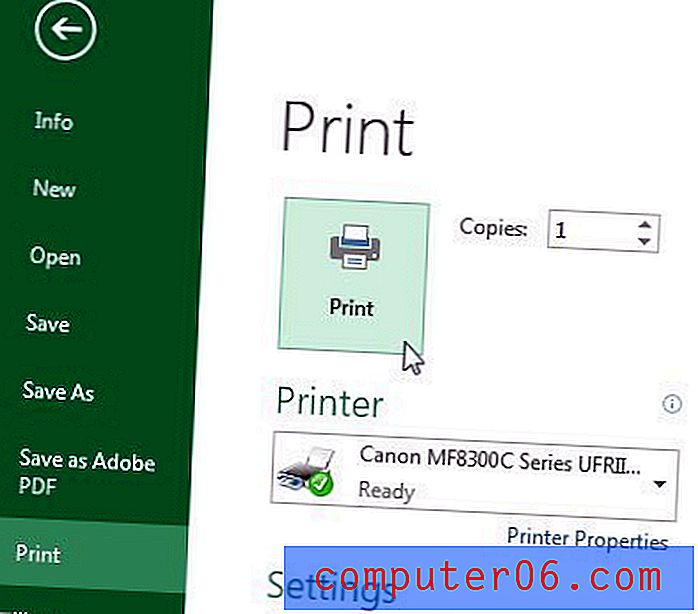
Heeft u een hele werkmap met bladen die u op slechts één pagina wilt kunnen passen? Ontdek hoe en bespaar uzelf de hoofdpijn van het handmatig moeten wijzigen van de afdrukinstellingen voor elk werkblad in uw werkmap.



